Cách sử dụng VSCO để chụp và chỉnh sửa ảnh du lịch như các Instagramer
Với nhu cầu sống ảo ngày càng có đầu tư của các tín đồ xê dịch, thế giới các ứng dụng chỉnh sửa ảnh cho điện thoại đang ngày càng đa dạng để đáp ứng tốt nhất nhu cầu. Trong hàng loạt các ứng dụng chỉnh sửa ảnh thì VSCO nổi lên như một “ngôi sao” và được rất nhiều người ưa chuộng kể các các Instagramer nổi tiếng. Vậy cách sử dụng VSCO như thế nào để có những bức ảnh triệu like? Hãy cùng khám phá ngay bây giờ nhé.
 VSCO là ứng dụng chỉnh ảnh du lịch cực hot hiện nay. Ảnh: VSCO & Quickshot Free
VSCO là ứng dụng chỉnh ảnh du lịch cực hot hiện nay. Ảnh: VSCO & Quickshot Free
Xem thêm: Bật mí kinh nghiệm du lịch Cần Thơ siêu hot
Bật mí cách sử dụng VSCO để chụp và chỉnh ảnh du lịch cực đơn giản
Cách chụp ảnh với VSCO
Cách sử dụng VSCO để chụp ảnh rất đơn giản, đầu tiên bạn mở ứng dụng VSCO trên máy sau đó thực hiện các thao tác chụp cực kỳ đơn giản như sau:
Bạn nhấp vào dấu + Studio sau đó chọn vào mục Take a photo để bắt đầu chụp ảnh, sau đó hãy cấp quyền để ứng dụng truy cập Camera và thư viện ảnh trên máy.
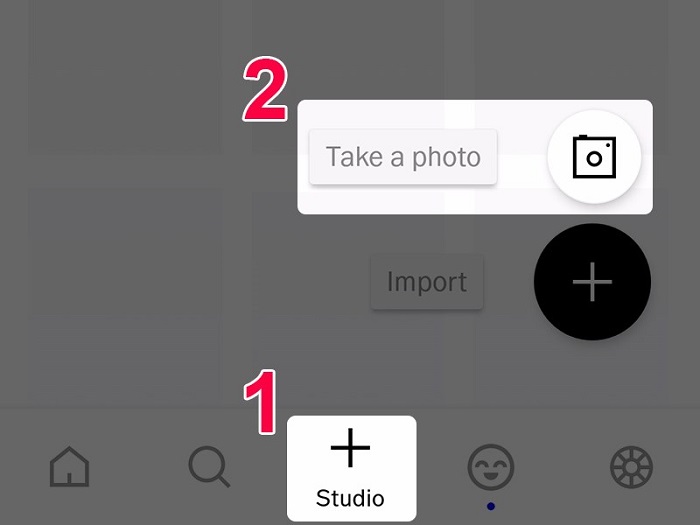 Vào Take Photo để bắt đầu chụp ảnh.
Vào Take Photo để bắt đầu chụp ảnh.
Tiếp đến bạn bấm vào biểu tượng hình vuông có hai mũi tên trên góc phải màn hình và tùy chọn dùng cam trước hoặc cam sau và bấm vào biểu tượng chụp ảnh để sử dụng VSCO
Cách chỉnh sửa ảnh với ứng dụng VSCO
Cách sử dụng VSCO để chỉnh sửa ảnh cũng rất dễ dàng, bạn hãy bấm vào biểu tượng dấu + Studio rồi chọn Import. Bạn hãy chọn bức ảnh mình muốn sửa và bấm Import.
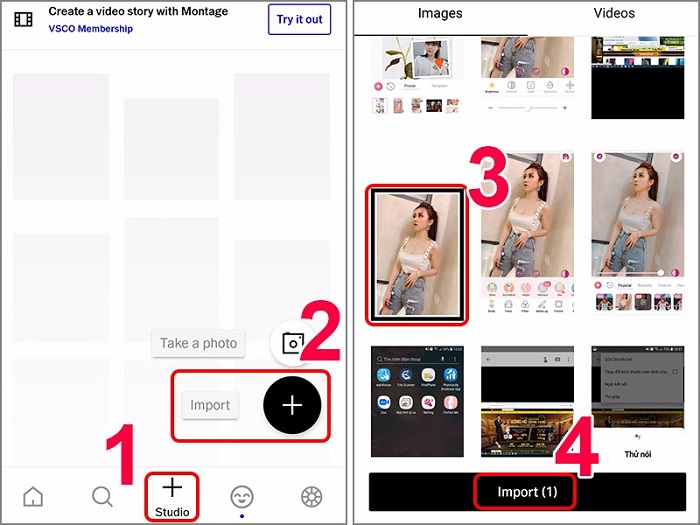 Nhấn vào ảnh chọn edit và các bộ lọc màu để sửa ảnh.
Nhấn vào ảnh chọn edit và các bộ lọc màu để sửa ảnh.
Tiếp tục bạn bấm vào bức ảnh vừa được tải lên rồi chọn Edit và chọn bộ lọc thích hợp với ảnh. Bạn có thể tăng hoặc giảm màu sắc cho ảnh qua bộ lọc và bấm biểu tượng V trên ứng dụng để lưu.
Bạn có thể chỉnh độ sáng, lật ảnh, độ tương phản… bằng cách nhấn vào đường kẻ để sử dụng công cụ điều chỉnh. Để xem những nội dung mình đã sửa hãy bấm vào mũi tên quay đầu trên ứng dụng.
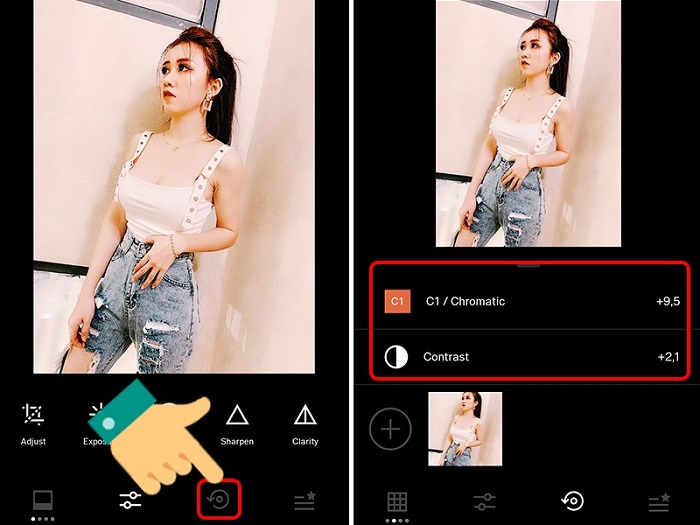 Muốn xem ảnh đã sửa hãy nhấn vào mũi tên quay đầu.
Muốn xem ảnh đã sửa hãy nhấn vào mũi tên quay đầu.
Ngoài chỉnh ảnh thông thường bạn cũng có thể cập nhật cách sử dụng VSCO với tính năng Copy Edits và Paste Edits rất độc đáo. Cụ thể với tính năng này bạn có thể áp những bức ảnh đã chỉnh sửa vào các bức ảnh mới, như vậy bạn sẽ không phải mất nhiều thời gian chỉnh sửa mà bức ảnh mới sẽ có màu như ảnh bạn đã chính sửa trước đó.
Cách sử dụng app VSCO với tính năng mới này cũng khá dễ dàng bạn chỉ cần vào giao diện Studio và chọn bức ảnh đã chỉnh xong bấm vào biểu tượng ba chấm trên góc phải của màn hình và bấm chọn Copy Edits là hoàn tất.
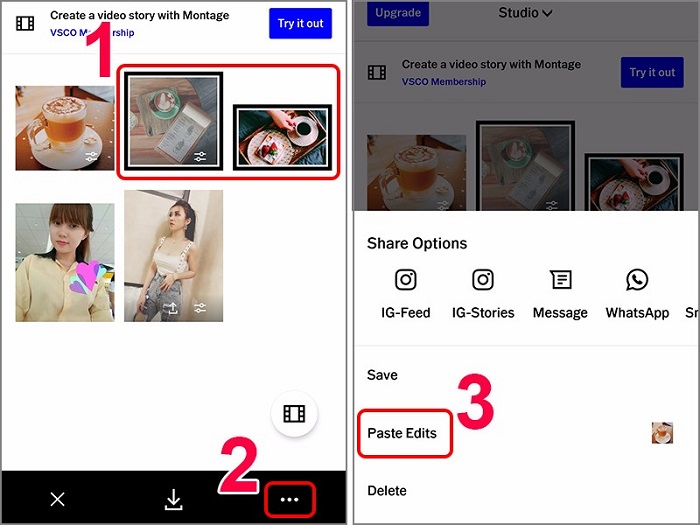 Bạn vào ảnh muốn sửa nhấn vào biểu tượng ba chấm và chọn Paste Edits để sửa màu ảnh đồng bộ như ảnh trước.
Bạn vào ảnh muốn sửa nhấn vào biểu tượng ba chấm và chọn Paste Edits để sửa màu ảnh đồng bộ như ảnh trước.
Khi đã chỉnh sửa ảnh thành công bạn hãy thực hiện lưu ảnh về máy bằng cách chọn ảnh muốn tải rồi nhấn vào biểu tượng dấu mũi tên hướng xuống để tải ảnh về máy.
Với cách sử dụng VSCO như trên, bạn có thể hô biến những bức ảnh du lịch của mình trở nên lung linh và ảo diệu không thua kém ảnh của các travel blogger chuyên nghiệp. Hãy tham khảo và áp dụng ngay để tha hồ có ảnh sống ảo lung linh sau mỗi chuyến vi vu nhé.
Xem thêm: Cách ghép mây vào ảnh với 3 app ‘thần thánh” giúp bạn tha hồ hóa phép
Ảnh: friend.com.vn
Hồng Thọ
Theo Báo Thể Thao Việt Nam
- Share CrocoBlock key trọn đời Download Crocoblock Free
- Cung cấp tài khoản nghe nhạc đỉnh cao Tidal Hifi – chất lượng âm thanh Master cho anh em mê nhạc.
- Cách Lấy Lại File Cad Chưa Save Trong Win 10, Cách Lấy Lại File Cad Chưa Lưu
- 200 ảnh bìa đẹp, xịn xò cho Facebook, YouTube, Zalo: Đổi ngay kẻo muộn! – BlogAnChoi
- PCI Driver là gì? Update driver PCI Simple Communications Controller n
- “Spooler SubSystem App” là gì và tại sao lại chạy trên máy tính?
- 4 app chỉnh màu tóc đẹp, phổ biến nhất hiện nay
Bài viết cùng chủ đề:
-
9 cách tra số điện thoại của người khác nhanh chóng, đơn giản – Thegioididong.com
-
Top 4 smartphone chạy chip Snapdragon 820 giá rẻ đáng mua – Tin công nghệ mới nhất – Đánh giá – Tư vấn thiết bị di động
-
Top 30 bộ phim Hàn có rating cao nhất mọi thời đại – Chọn Thương Hiệu
-
Top 9 game về chiến tranh Việt Nam bạn nên trải nghiệm ngay
-
EXP là gì? Ý nghĩa EXP trong game và các lĩnh vực khác
-
phần mềm encode sub – Chia sẻ thủ thuật phần mềm, máy tính, game mới nhất
-
Cách bật đèn pin trên điện thoại Android, iPhone
-
Cách kích hoạt iphone lock không cần sim ghép đơn giản nhất năm 2021
-
【#1 Review】Kem body queen perfect có phải kem trộn không
-
Hướng Dẫn Cách Chạy Xe Tay Côn Lên Dốc Xuống Dốc An Toàn
-
Cách rút tiền bằng mã QR VietinBank không cần đến thẻ
-
Nguyên nhân và cách khắc phục máy tính không tạo được new folder
-
Kích hoạt Bộ gõ Bàn phím tiếng Trung ⇒ Win 7, 8, 10, Mac (Update 2021)
-
400 – 450 triệu nên mua xe ô tô mới nào 2021?
-
9 phần mềm ghép nhạc vào video trên máy tính miễn phí
-
Sửa lỗi không xem được video Youtube trên Chrome, Cốc Cốc, lỗi JavaScr